dann schreiben Sie Ihre Bewertung
4uKey for Android - Nr.1 Android Entsperrer & FRP Tool
Android Bildschirm Sperre entsperren & FRP ohne Passwort entfernen
Android Entsperrer & FRP Tool
Sperrbildschirm entsperren & FRP entfernen
Die Privatsphäre Ihrer Inhalte auf einem mobilen Gerät ist unerlässlich und die Bildschirmsperrfunktion auf dem Smartphone kann Stalker fernhalten. In der heutigen Zeit, in der Sie alles, von persönlichen bis hin zu beruflichen Daten, auf Ihrem Mobiltelefon speichern, ist es ein dringendes Bedürfnis, den Bildschirm zu sperren. Aber was tun, wenn man sein Telefonpasswort vergessen hat, wie es dank der Fingerabdruckscanner, die die Passwörter hinterlassen, üblich ist.
In diesem Artikel werden die 6 besten Möglichkeiten zum Entfernen von vergessenen Passwörtern von Android-Telefonen und die entsprechenden Schritte aufgelistet.
Das Sperren von Android-Telefonen ist eine Notwendigkeit und keine Wahl, aber es sind einige hohe Risiken damit verbunden. Das anfälligste Risiko ist das Vergessen des Passcodes, was dazu führt, dass man sich den Kopf darüber zerbricht, wie man ein vergessenes Passwort von einem Android-Handy entfernen kann. Die beste Software, die Sie ausprobieren können, ist Tenorshare 4uKey for Android. Dieses Programm unterstützt verschiedene Android-Geräte und kann vergessene Muster, Passwörter, PINs und Fingerabdrücke leicht entfernen.
Die Entsperrungsmethode mit 4ukey für Android ist sehr sicher, schnell und einfach zu bedienen und bietet eine 100%ige Garantie, dass Ihr Android-Telefon wieder zugänglich ist. Hier sind die Schritte, wie man Android-Telefon Mustersperre entsperren, wenn vergessen mit diesem Tool entsperren.
Auf der Hauptschnittstelle sehen Sie die Option „Bildschirmsperre entfernen“. Klicken Sie darauf, um zu beginnen.

Es werden Ihnen zwei Optionen angeboten, nämlich „Bildschirmsperre entfernen“ und „Bildschirmsperre ohne Datenverlust entfernen“. Die erste Option ist für die meisten Android-Geräte verfügbar, während die zweite nur für ältere Samsung-Geräte funktioniert. Wählen Sie also „Bildschirmsperre entfernen“.

Klicken Sie auf die Option „Start“, um mit dem Entfernen des Passworts fortzufahren. Wenn eine Aufforderung erscheint, klicken Sie auf „Ja“, um die vorhandenen Daten zu löschen.

Lassen Sie Ihr Telefon dann in den Wiederherstellungsmodus wechseln und starten Sie das System neu, um Ihr Gerät erfolgreich zu entsperren.

Es ist sehr frustrierend, seinen Passcode zu vergessen, aber jeder hat das schon einmal erlebt. Aber Sie werden froh sein, die Lösung zu kennen, um Ihr Passwort zurückzusetzen, ohne Ihr Gerät zu benutzen. Sie können den Android-Geräte-Manager/Google Find My Device verwenden und hier sind die Schritte, wie man das Passwort vom Android-Sperrbildschirm entfernt.
Hinweis: Ihr Gerät sollte mit Android 8.0 oder höher betrieben werden.
Wählen Sie „GERÄT LÖSCHEN“ aus den angebotenen Optionen und melden Sie sich erneut bei dem synchronisierten Google-Konto auf dem Gerät an.

Hinweis: Wenn auf Ihrem Android-Gerät ein Google-Konto angemeldet ist, müssen Sie die Informationen des synchronisierten Google-Kontos bestätigen, um nach der Datenlöschung auf das Gerät zugreifen zu können.
Samsung-Benutzer haben das Glück, dass ihre Geräte mit der Funktion „Find My Mobile“ ausgestattet sind. Hier erfahren Sie, wie Sie ein vergessenes Passwort von einem Samsung-Telefon entfernen können.
Tippen Sie auf der Benutzeroberfläche auf die Option „Entsperren“, die sich auf der rechten Seite des Fensters befindet.
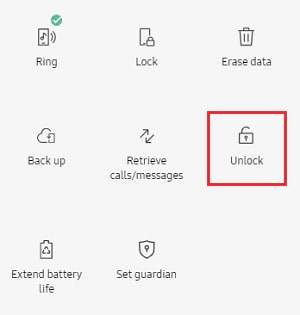
Klicken Sie erneut auf die Schaltfläche Freigeben unten auf der Seite, um Ihre Aktion zu bestätigen.
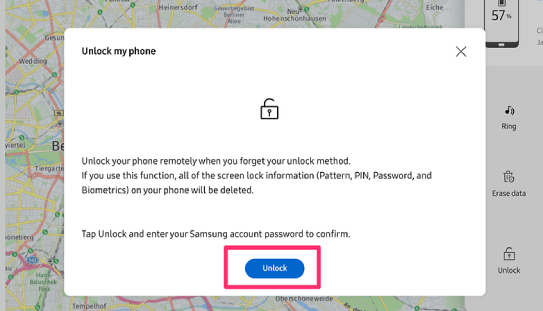
Geben Sie das Passwort für Ihr Samsung-Konto ein und tippen Sie auf „Weiter“.

Warten Sie, bis das Samsung-Telefon entsperrt und zurückgesetzt wurde. Danach benötigen Sie kein Passwort mehr, um Ihr Telefon zu entsperren.
Wenn Sie Android 4.4 und frühere Versionen haben, ist die gute Nachricht, dass Sie Ihr Gerät mit der Option „Muster vergessen“ entsperren können, die erscheint, nachdem Sie mehrmals versucht haben, das Gerät zu entsperren. Hier erfahren Sie, wie Sie das vergessene Muster entsperren können, ohne Daten zu verlieren.
Hinweis: Diese Methode funktioniert nur auf Handys mit Android 4.4 und früheren Versionen.
Versuchen Sie, Ihr Android-Gerät mehrere Male zu entsperren, und die Option „Muster vergessen“ wird angezeigt. Tippen Sie auf diese Option und wählen Sie dann Google-Kontodaten eingeben, um weitere Schritte auszuführen.
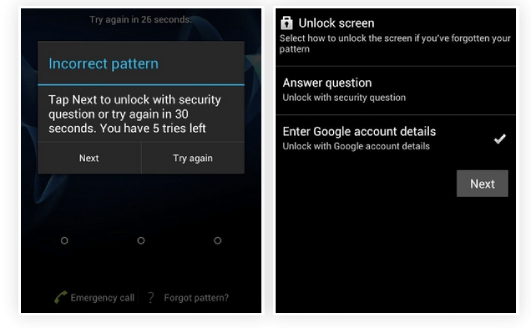
Zum Schluss setzen Sie die Bildschirmsperre zurück, indem Sie ein neues Sperrmuster zeichnen.
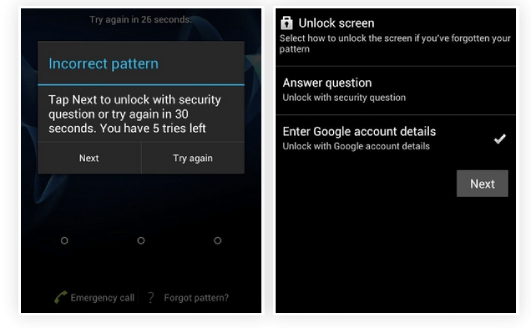
Die Option, mit der Sie Ihr Passwort zurücksetzen können, ist das Zurücksetzen auf die Werkseinstellungen. Es ist erwähnenswert, dass ein Factory Reset alle Daten von Ihrem Gerät löschen kann. Und Sie müssen nach dem Prozess suchen, wie man das Passwort von einem Android-Telefon ohne Werksreset entfernt. Sie können den Android-Gerätemanager verwenden, um das Telefon zu entsperren und den Passcode zurückzusetzen, ohne den Inhalt zu verlieren.
Hier sind die Schritte, die Sie befolgen müssen, um das Passwort des Telefons zu entfernen, wenn Sie es mit Hilfe des Factory Reset vergessen haben.
Wählen Sie mit der Lautstärketaste nach unten und der Einschalttaste „System jetzt neu starten“. Ihr Gerät wird automatisch heruntergefahren und neu gestartet.

Wenn Sie kein Google-Konto auf Ihrem Telefon eingerichtet haben, können Sie Ihr Telefon ohne Passwort entsperren, um es neu einzurichten. Wenn Sie jedoch aufgefordert werden, Ihr Google-Konto zu verifizieren, können Sie unter „So umgehen Sie die Google-Kontoverifizierung nach dem Zurücksetzen“ nachlesen, wie Sie das Google-Konto entfernen können.
Die heiße Frage, die sich die meisten Leute stellen, lautet: „Wie kann man sein Telefon entsperren, wenn man das Passwort vergessen hat?“ Sie können Android Debug Bridge (ADB) Tool verwenden, um Ihr Android-Passwort zu löschen. Das ABD-Tool ist eine einzigartige Befehlszeilen-Software, mit der Sie Daten zwischen Geräten übertragen können. Es vereinfacht die Geräteaktionen wie das Debuggen von Apps.
Die Schritte zum Entfernen des Kennworts aus dem Telefon, wenn es mit dem ADB-Tool vergessen wurde, sind die folgenden:
Sie werden die Leertaste und geben Sie die adb shell rm /data/system/gesture.key darin ein. Drücken Sie dann die Eingabetaste, um es auszuführen. Durch diesen Schritt wird der Passcode vorübergehend von Ihrem Gerät entfernt. Sie müssen sofort ein neues Passwort festlegen.

Hinweis: Wenn Sie diese Methode verwenden möchten, sollten Sie sicherstellen, dass das USD-Debugging auf Ihrem Gerät aktiviert ist.
Vergessen gehört zu unserem Leben, und wegen der häufigen Verwendung des Fingerscannens vergessen wir oft unsere Passwörter. Sie müssen wissen, wie Sie ein Telefon entsperren können, wenn Sie das Passwort vergessen haben. In diesem Artikel finden Sie 6 verschiedene und nützliche Möglichkeiten, vergessene Passwörter zu entfernen und sie zurückzusetzen, um Ihr Gerät zu entsperren. Wir empfehlen Ihnen, Tenorshare 4uKey for Andorid zu verwenden, da es das beste von ihnen ist. Die Schritte zum Entfernen von vergessenen Passwort von Android-Telefonen mit dem Tenorshare 4uKey für Android-Tool sind in dem Artikel im Detail aufgeführt, zögern Sie nicht, das Tool herunterladen und lösen sie ihr Problem.
dann schreiben Sie Ihre Bewertung
Von Johanna Bauer
2025-12-11 / Android Entsperren
Jetzt bewerten!